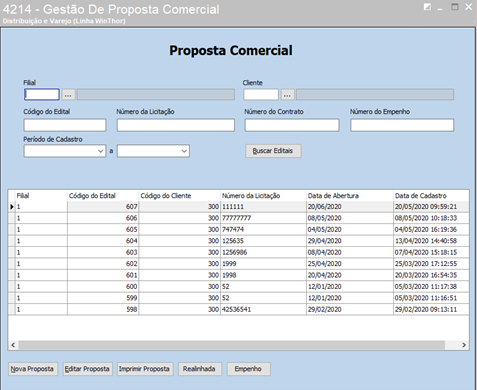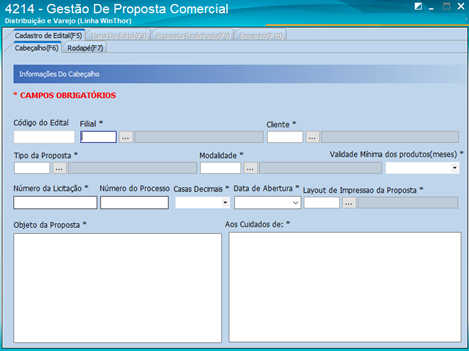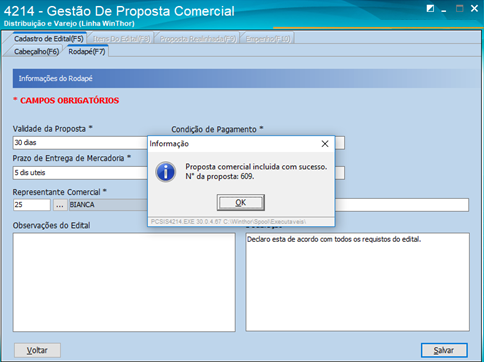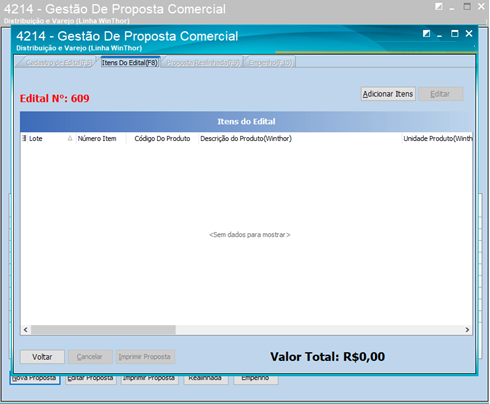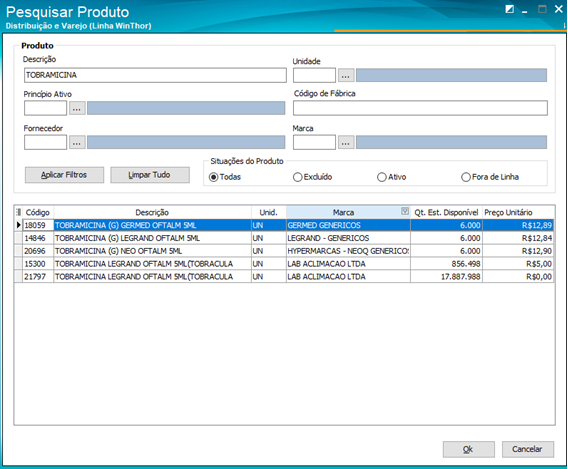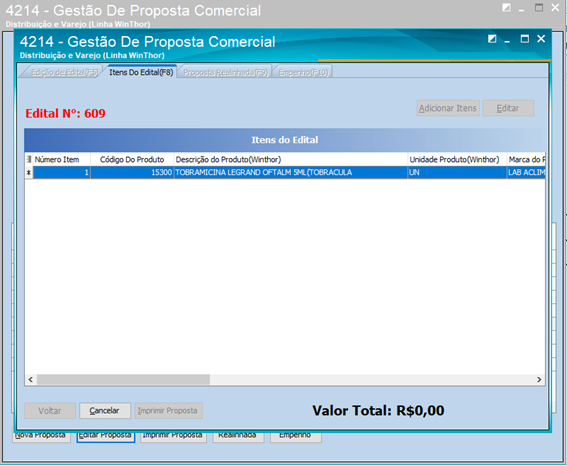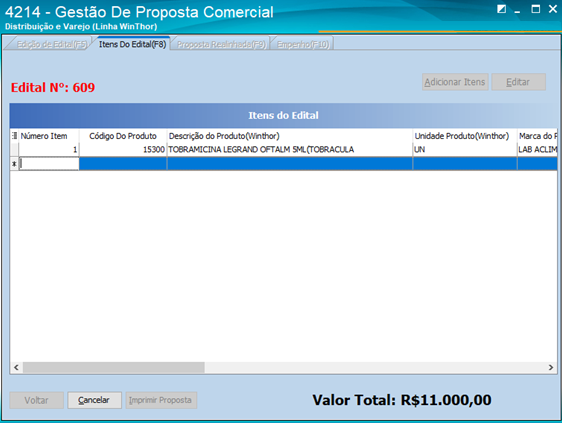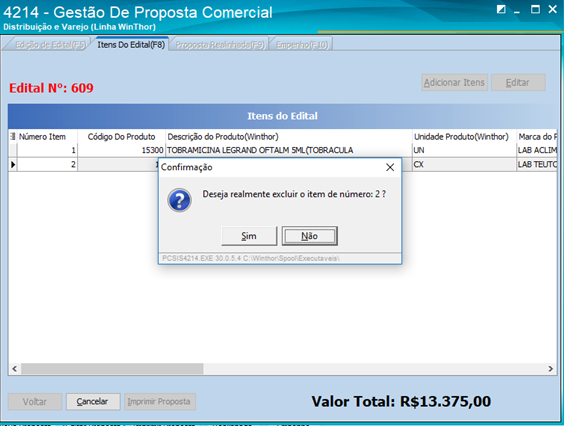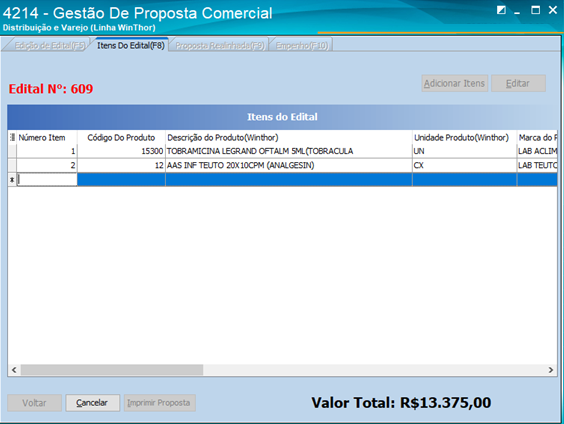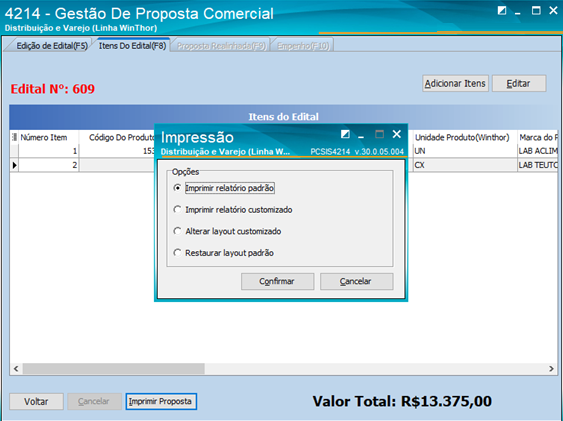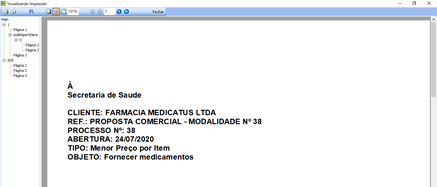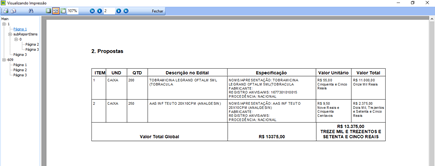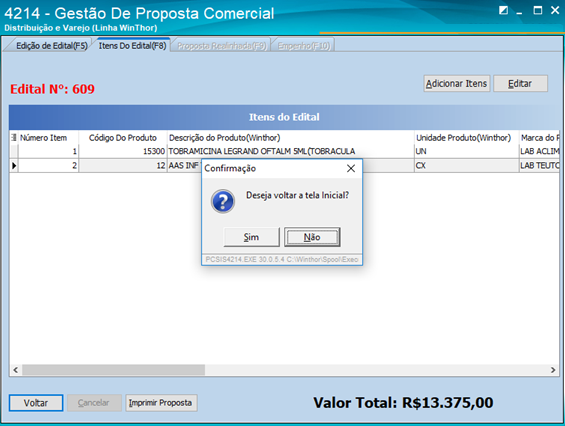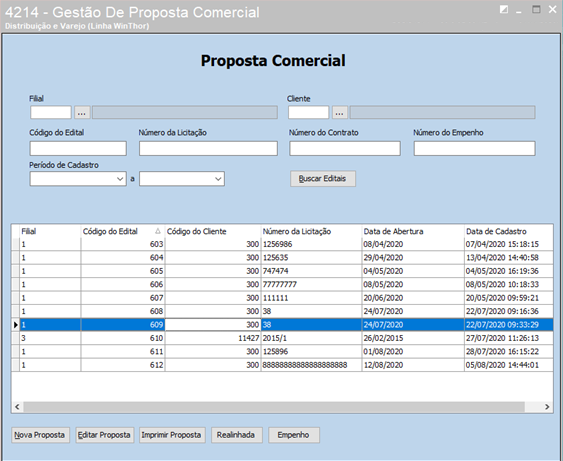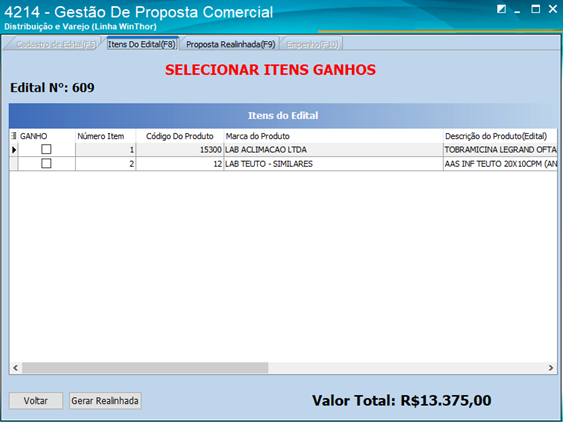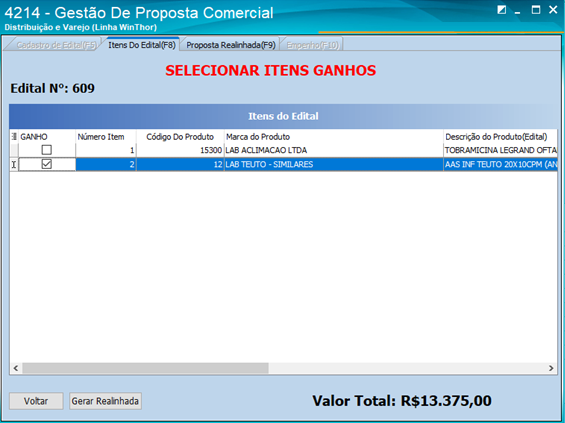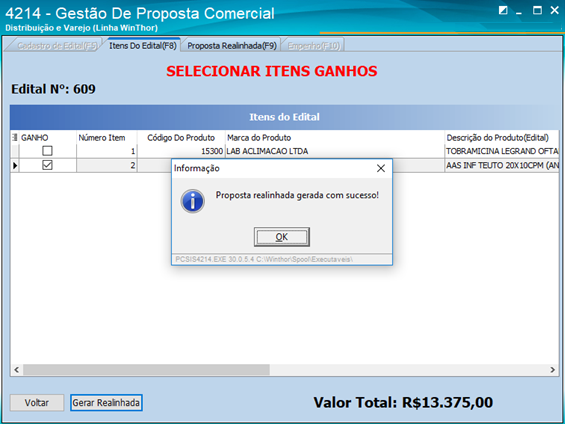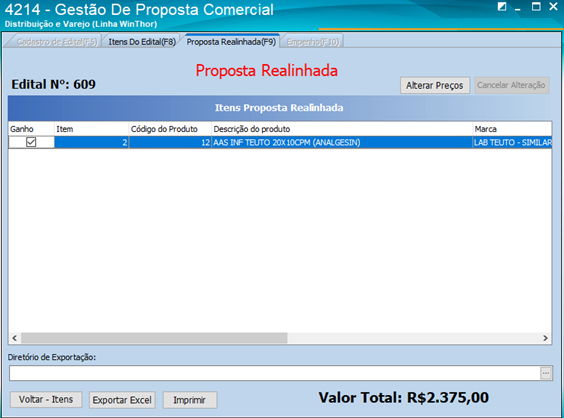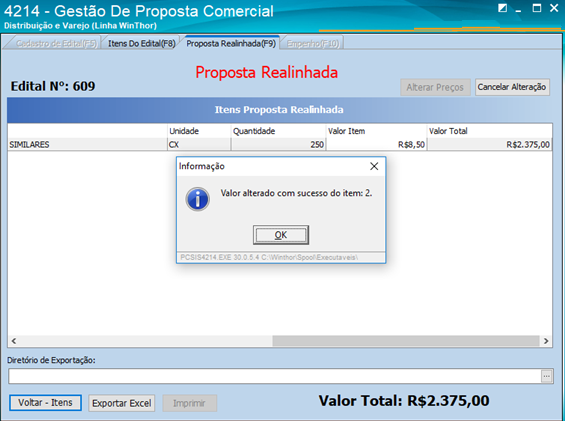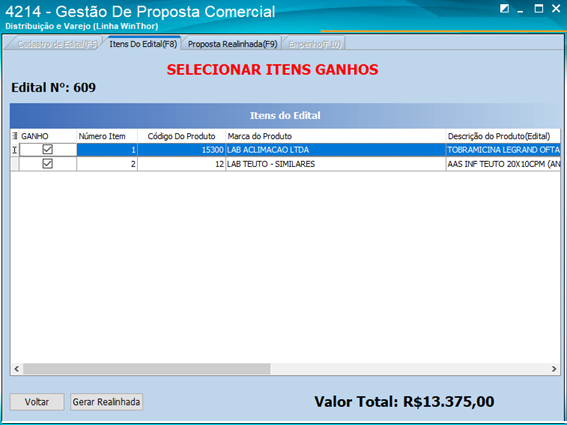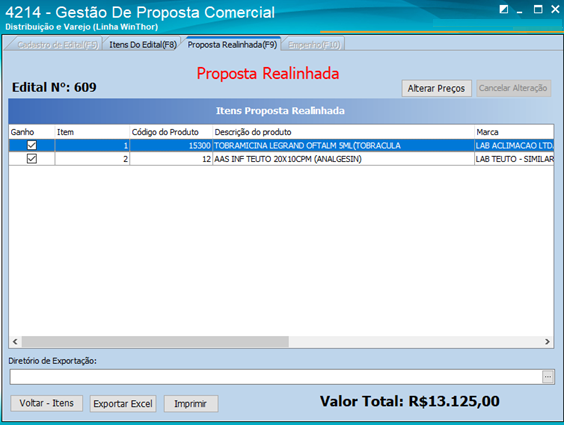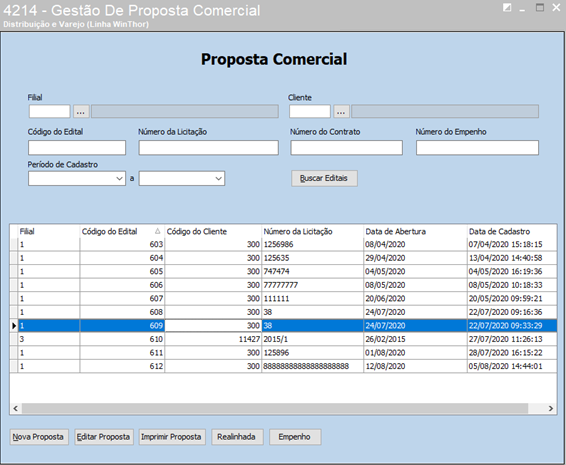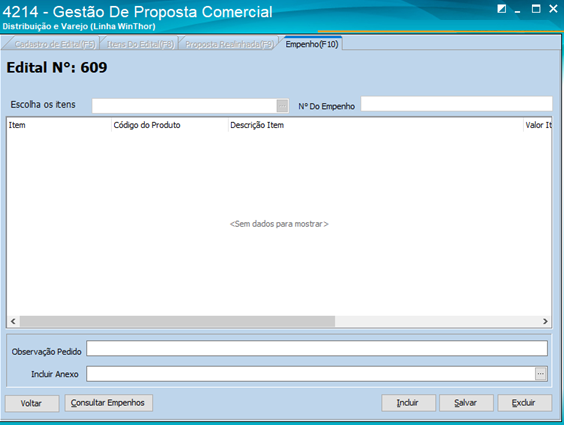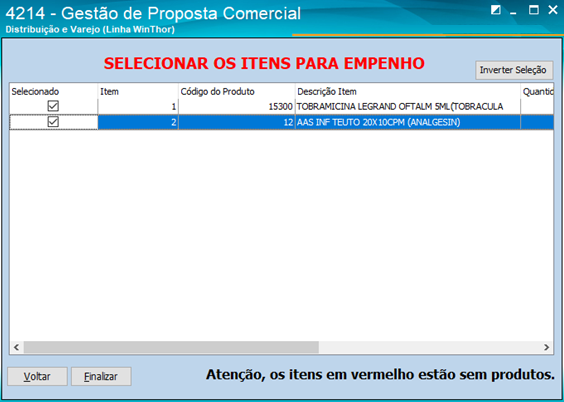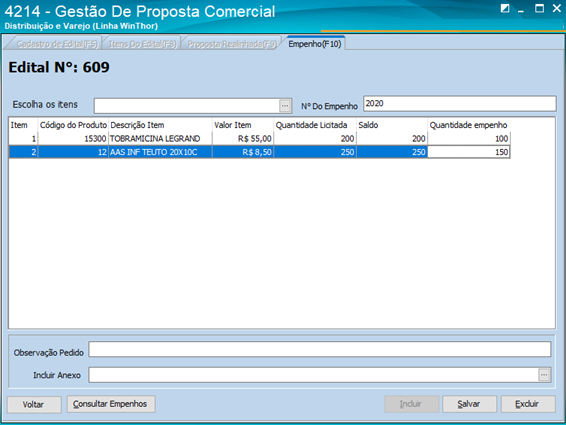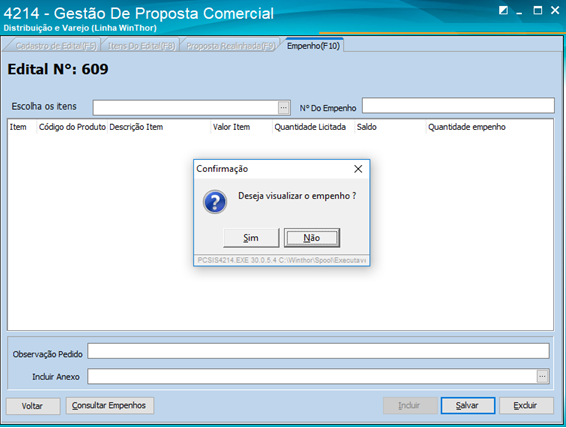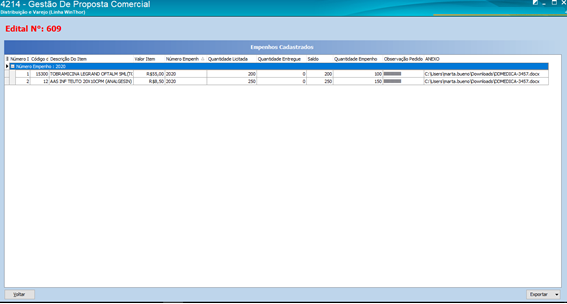Após fazer os cadastros e parametrização: Atualizar a rotina 4214 para a versão 30.0 ou superior. 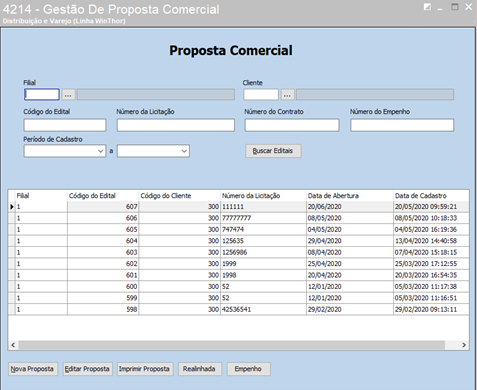
Para iniciar o cadastro da proposta, necessita clicar na opção Nova Proposta. 
Ao acessar a opção de Nova Proposta, aparecerá a tela para fazer o cadastro do cabeçalho, rodapé e do edital. Os campos que estiver com o símbolo (*) são campos obrigatórios. 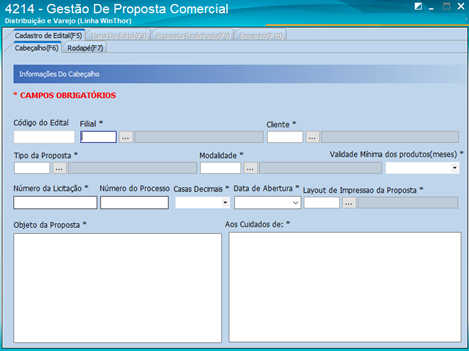
Se não preencher todos os campos obrigatórios, o sistema não permitirá a gravação. Mostrando assim os campos que necessitam ser cadastrados. Observação: é possível copiar e colar os dados do edital. 
Ao preencher todos os campos, clique em Salvar. Será gerado um número da proposta comercial. 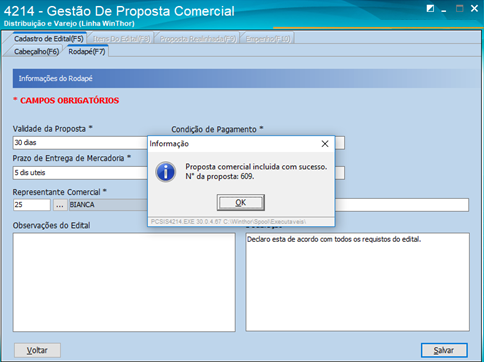
Ao clicar em “Sim”, ira aparecer a tela para informar os itens do edital. Para incluir os itens necessita clicar na opção “Adicionar Itens”. 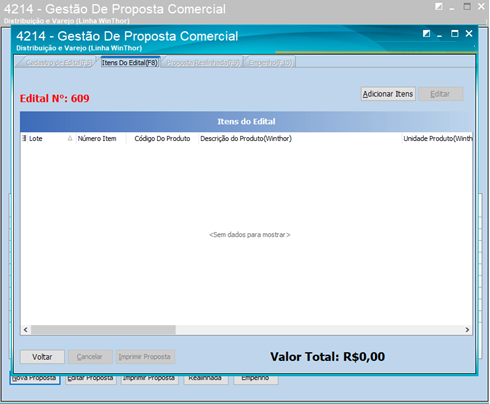
Digitar o número do Item e clicar em ENTER. Na opção código do produto temos as opções: Digitar o código – Se souber o código do produto, apenas digite e clique em ENTER; Opção de busca – Clicar nos três pontinhos  ou utilizar a tecla de atalho CTRL+F3. ou utilizar a tecla de atalho CTRL+F3.
Ao clicar na opção de busca do produto, irá aparecer uma tela onde poderá informar o produto que deseja e filtros como unidade, princípio ativo, fornecedor e marca. Ao clicar na opção “Aplicar Filtros”, aparecerá todos os produtos de acordo com os filtros informados. 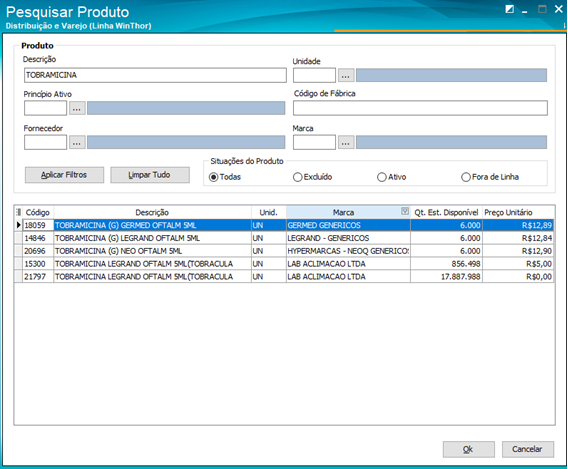
Selecionar o produto e clicar em OK, será incluído na tela de itens da proposta comercial. 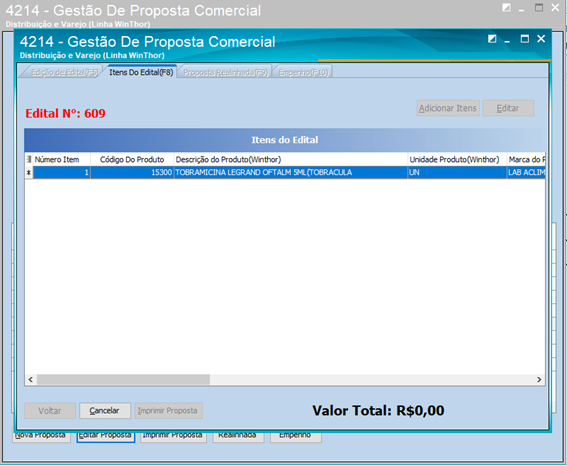
Os campos Marca dos produtos, Descrição do Produto (edital), Fator de Conversão, Unidade da licitação, Quantidade e Valor Unitário são editáveis. Se necessitar alterar alguma informação do item conforme os campos, clique em Editar. Após informar todos os campos clique em Enter para continuar incluindo os itens. 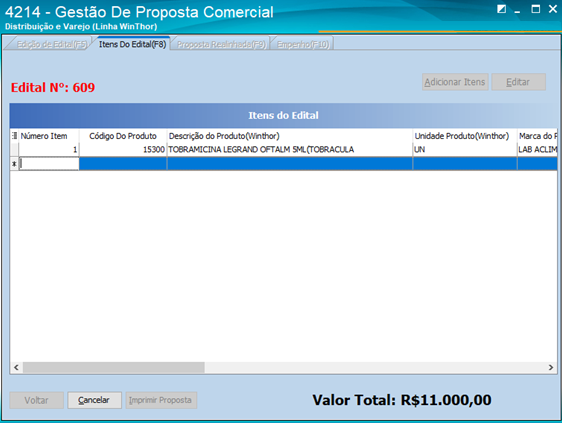
Se desejar excluir um item, selecione o item e clique em DELETE. 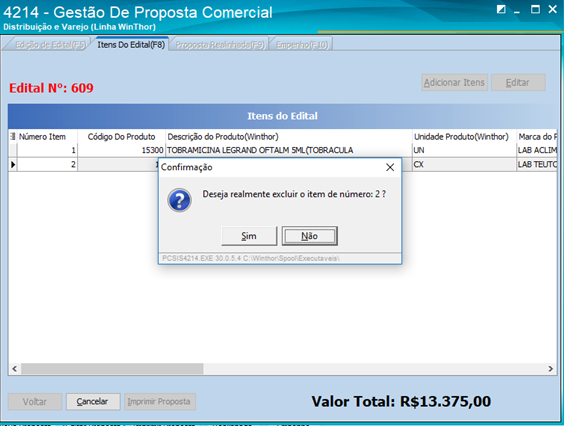
Se deseja parar de fazer a inclusão de itens da proposta comercial, clique na opção cancelar. 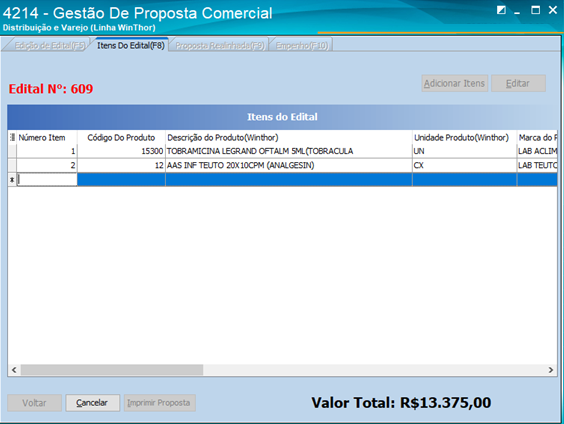
Feito a proposta comercial, podemos clicar em imprimir para fazer uma pré-visualização. 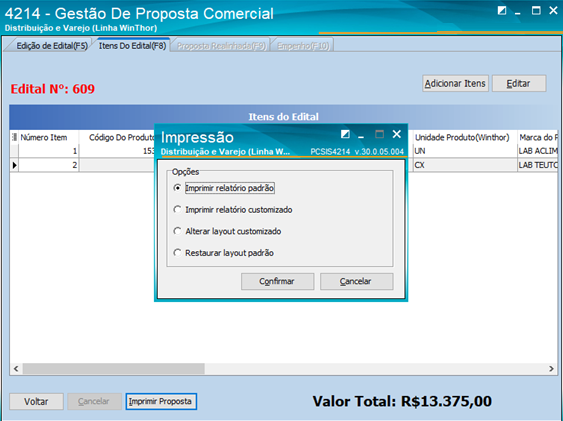
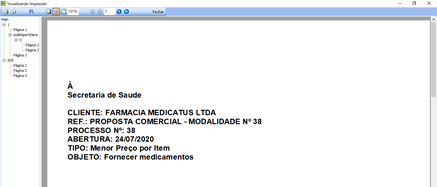
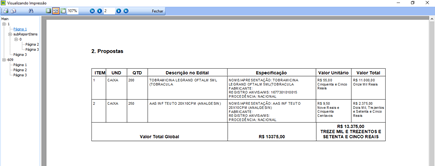

Observação: O layout será conforme o cadastrado na rotina 4219 e associado ao edital na rotina 4214. Após a impressão, clicar na opção “Voltar”. Voltaremos para a Tela Inicial. 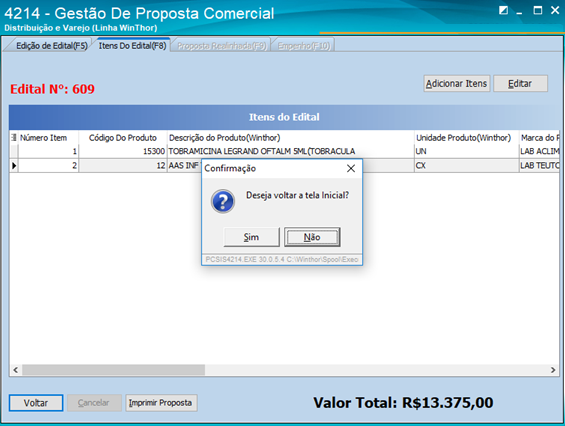
Proposta Realinhada. Para buscar um edital temos os filtros: Filial, Cliente, Código do edital, Número da licitação, número do empenho, período de cadastro (Data que a proposta foi cadastrada no sistema), após informar os filtros que necessita fazer a busca, clique na opção Buscar Editais. 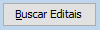
Selecionar um edital e clicar na opção “Realinhada”. 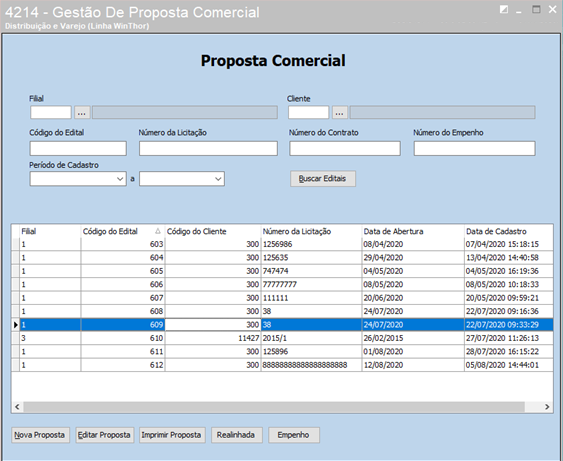
Abrirá uma tela para selecionar os itens que foram ganhos. 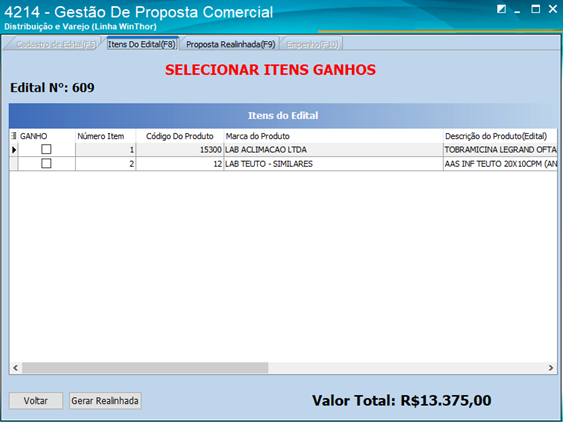
Selecione os itens que foram ganhos e clique em “Gerar Realinha”. Aparecerá uma mensagem dizendo que a proposta foi gerada com sucesso, clique em “OK”. 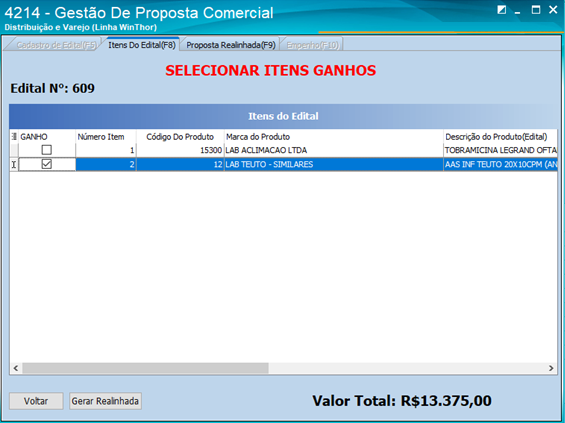
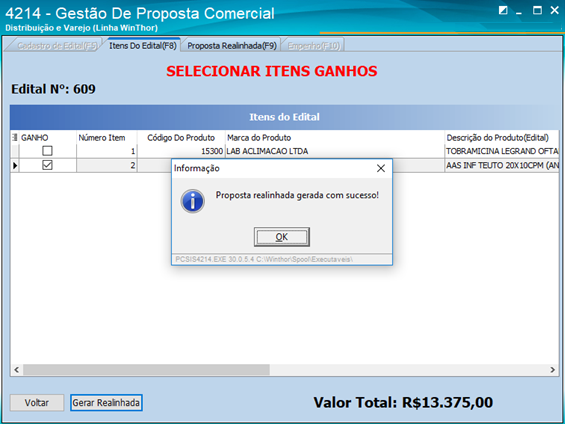
Apresentará a tela com os itens ganhos selecionados anteriormente. 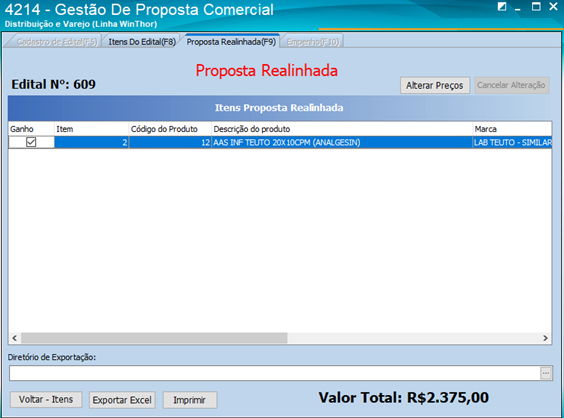
Caso necessite de alteração de preço, clicar na opção “Alterar Preços”. Após a alteração, clique na opção cancelar alteração para sair da edição. 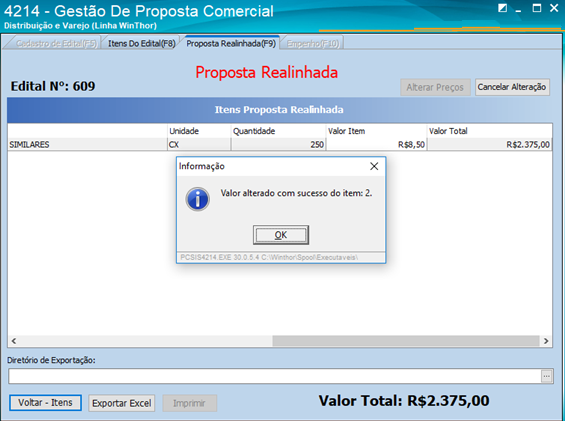
Temos a opção de Voltar Itens, caso necessite de incluir outros itens ganhos do edital. Selecione o item para a inclusão e clique na opção Gerar Realinhada. 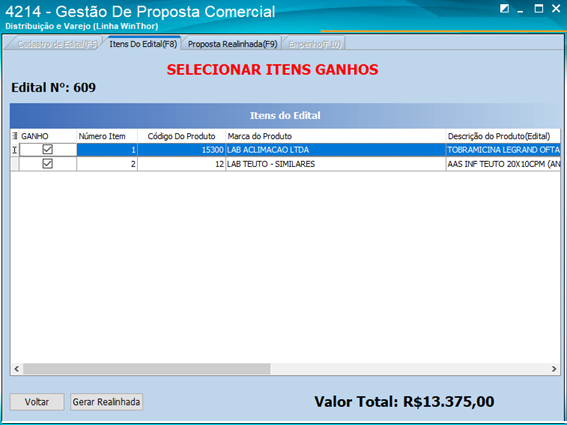
Item selecionado, incluído. 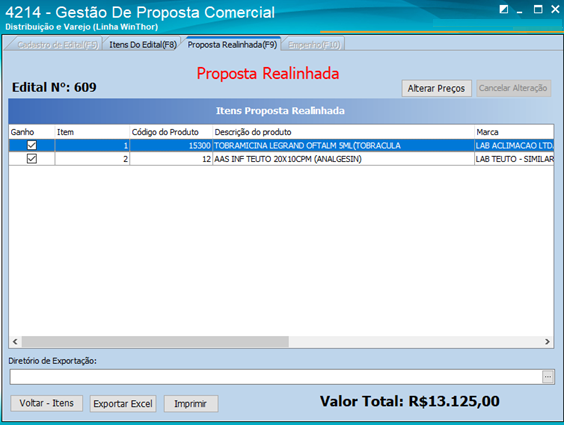
Temos opções de exportar a proposta realinhada para o Excell, clicado em Exportar Excell e selecionando o diretório de Exportação. 
Clique em Imprimir, se desejar imprimir a Proposta Realinhada. Irá apresentar a proposta conforme layout, com os itens marcados como ganho e com os preços atualizados.
Empenho. Selecione um edital na tela na tela inicial e clique em Empenho. 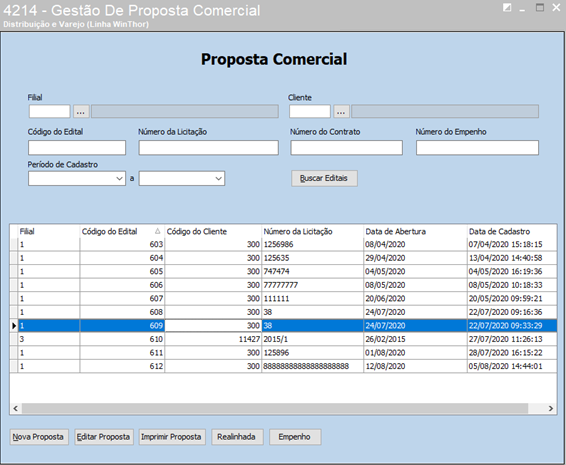
Apresentará uma tela para incluir os itens do empenho. 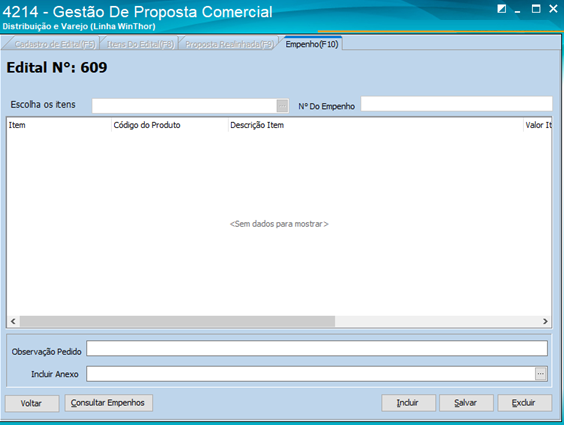
Clique em Incluir para habilitar a Escolha dos itens. Clique nos três pontinhos para buscar os itens. 
Selecione os itens para o empenho. Clique em finalizar. Irá apresentar somente os itens ganhos 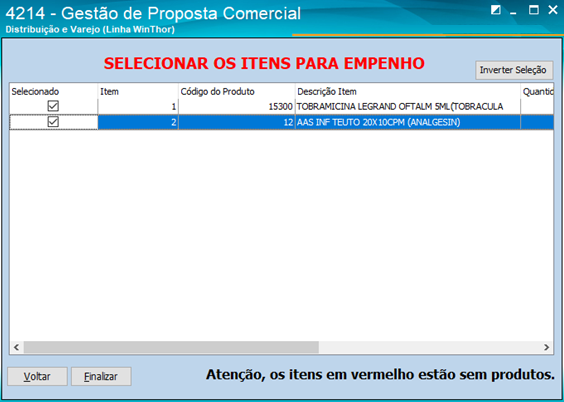
Apresentará uma tela para informar o número do empenho, quantidades solicitadas no empenho, observação do pedido, incluir o anexo do empenho. Após informar clique em Salvar. 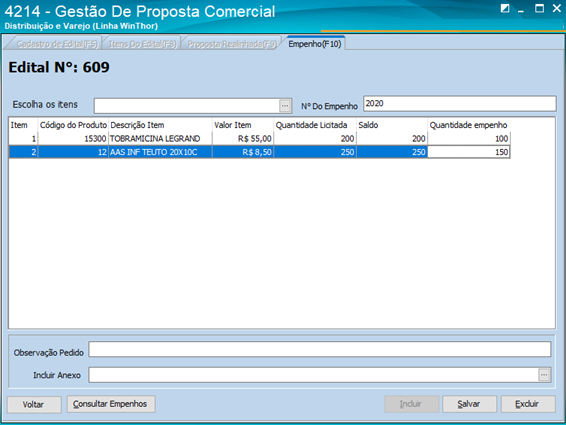

Se deseja visualizar o empenho, clique em Sim. 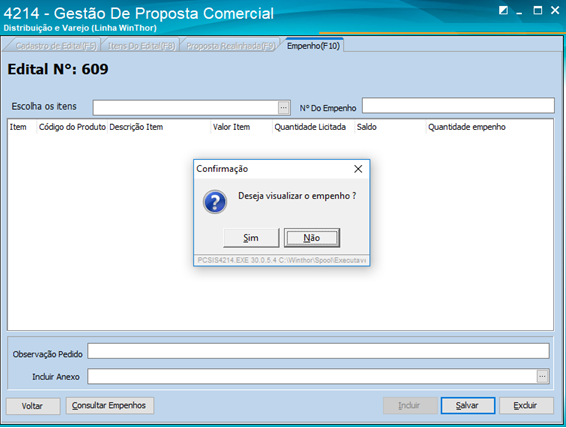
Apresentará na tela de empenho, quantidade Licitada, quantidade entregue, saldo e quantidade do empenho para acompanhamento dos saldos, tanto dos empenhos quanto da licitação. 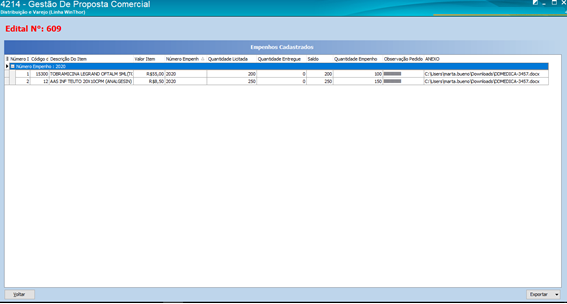
Finalizando o processo, acessar a rotina de Pedido de Venda 2316 na opção de licitação para clientes que trabalham com medicamentos ou acessar a rotina de Vendas 316. Conforme o link. https://tdn.totvs.com/pages/releaseview.action?pageId=551450085 https://tdn.totvs.com/pages/releaseview.action?pageId=552579717
|